Лабораторная работа №1
«Молекулярный редактор» Avogadro. Интерфейс.
Основные инструменты.
Avogadro - это «молекулярный редактор», разработанный для создания и просмотра молекул и материалов в 3D.Он прост в использовании и работает на операционных системах таких, как Windows, Linux и Mac.
Основное окно программы
На Рисунке 1 отмечены основные поля необходимые для работы в Avogadro.
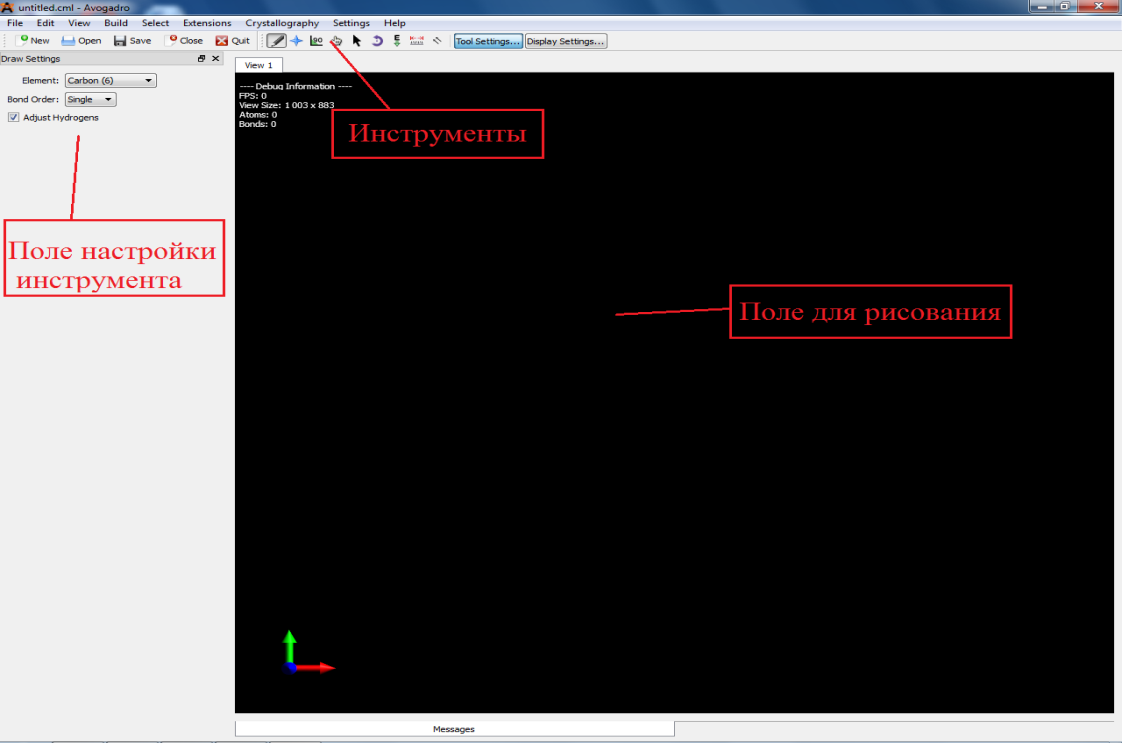
Рисунок 1 – Основное окно программы
Инструмент рисования
Молекулы создаются и редактируются с помощью инструмента рисования.
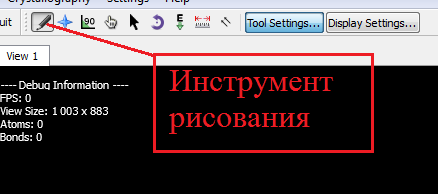
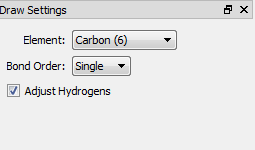
Рисунок 2 – Инструмент рисования и его настройки
Нажатие на левую кнопку мыши в поле рисования при настройках инструмента, показанных на Рисунке 2, будет генерировать атом углерода. Щелчок правой кнопкой мыши на атом удалит его.
Для того чтобы выбрать другой элемент из таблицы Менделеева есть несколько способов.
· Выпадающий список.
В выпадающем списке (Рисунок 3) представлены наиболее используемые элементы таблицы такие, как углерод, водород, кислород и др.
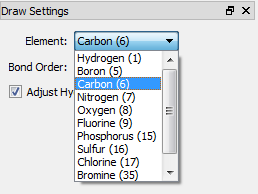
Рисунок 3 – Выпадающий список
· Вызов таблицы Менделеева
Если в выпадающем списке не нашлось нужного элемента можно вызвать таблицу Менделеева. Для того чтобы её вызвать нужно прокрутить выпадающий список до конца и нажать Other.

Рисунок 4 – Вызов таблицы Менделеева
Выбор нужного элемента производится двойным щелчком левой кнопкой мыши на этот элемент в таблице.
Если в поле «AdjustHydrogens» поставлена галочка, то атомы водорода в молекуле будут автоматически отрегулированы для удовлетворения валентности.
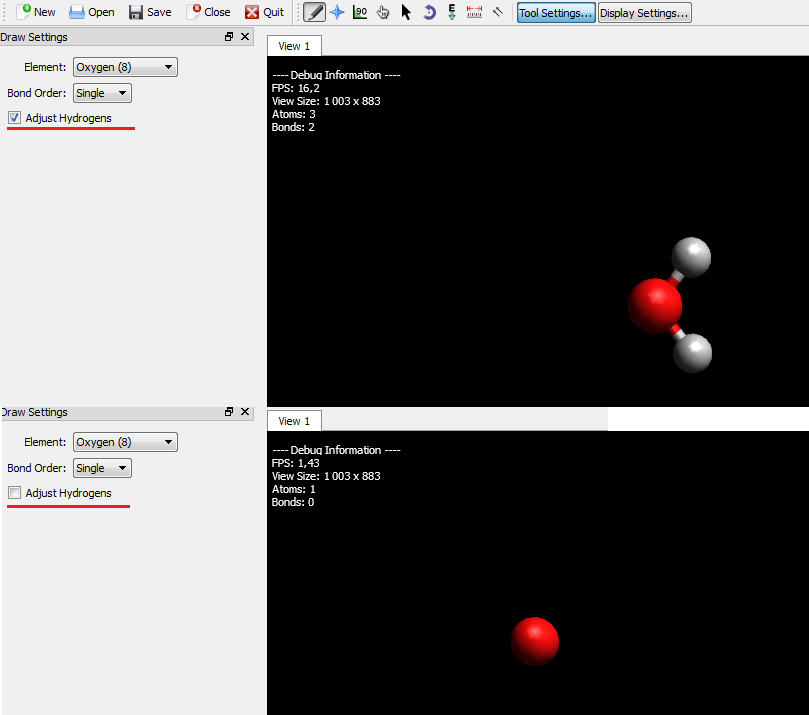
Рисунок 5 – Изменения при создании атомов в связи с выбором в поле
«AdjustHydrogens»
Для того, что бы создать простейшую молекулу, к примеру,серной кислоты, нужно:
· на поле для рисования добавить все атомы элементов нужные для построения;
· для установления связей нужно зажать на любом из элементов левую кнопку мыши и перенести курсор на элемент, с которым хотим установить связь;
· для изменения типа связи надо открыть выпадающий список «BondOrder»,и поменять на нужный тип.
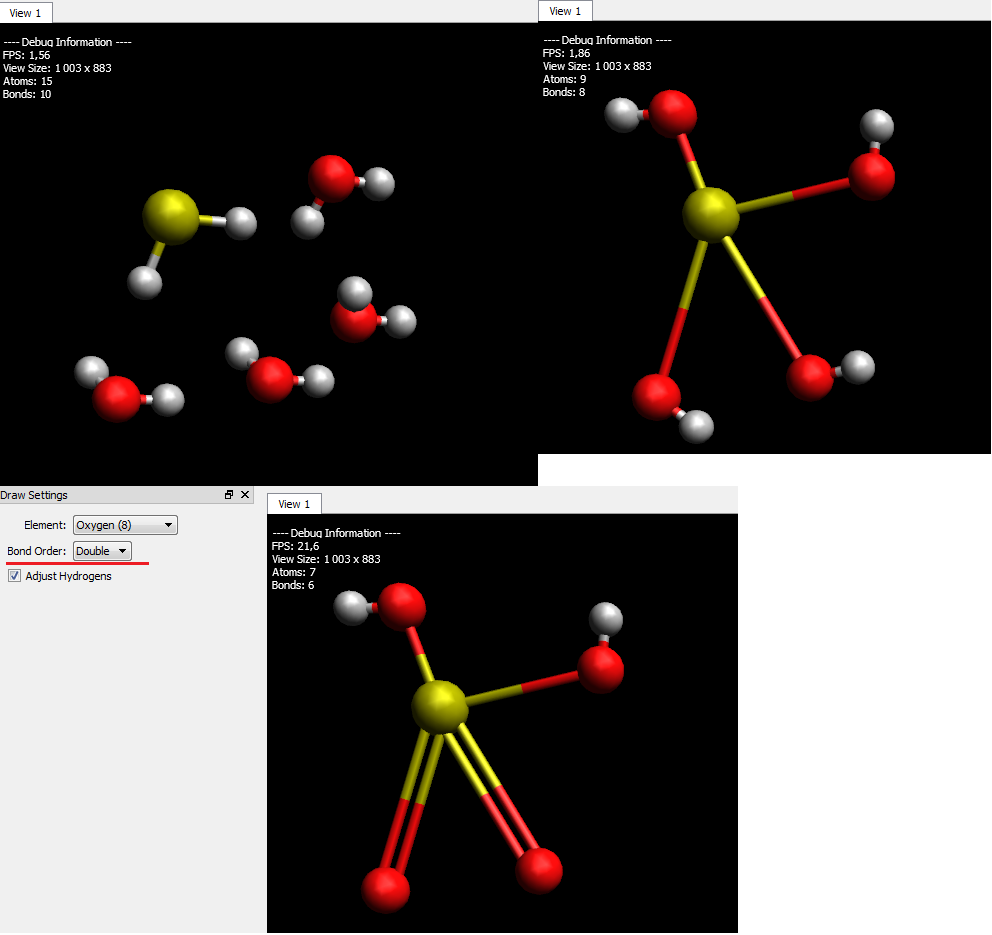
Рисунок 6 – Поэтапное построение молекулы серной кислоты
Инструмент выделения
Выделение одного атома в молекуле производится с помощью инструмента, показанного на Рисунке 7.
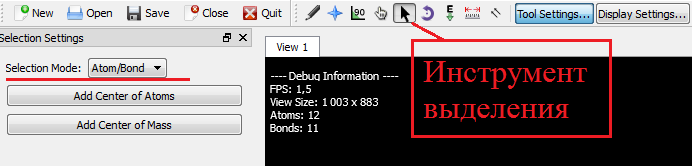
Рисунок 7 – Инструмент выделения
Для изменения формата выделения надо открыть выпадающий список «SelectionMode», и поменять на нужный тип.
Инструментнавигация
Для вращения всей молекулы, используется инструмент навигация (Рисунок 8). Для вращения вокруг атома надо зажать левую клавишу мыши на этом атоме и двигать мышью в нужную Вам сторону. Если зажать левую клавишу мыши в поле для рисования, то вся молекула будет вращаться относительно центра. Нажатием правой кнопки мыши можно перемещать молекулу на поле для рисования.

Рисунок 8 – Инструмент навигации
Галочка в поле «Displayvisualcues» отображает тип вращения.
Инструмент установления центральной связи
Чтобы использовать инструмент надо нажать на связь левой кнопкой мыши (Рисунок 9). Если флажок «Show Angels» отмечен, отображаются углы выбранной связи ко всем соседним связям. Если флажок «Snap-toBoands» отмечен, то при вращении мышью плоскость меняется с желтого на синий. Желтая плоскость указывает, что соседняя связь находится в плоскости с выбранной. Если обозначенная плоскость синяя, плоскость не соответствует ни одной смежной связи.
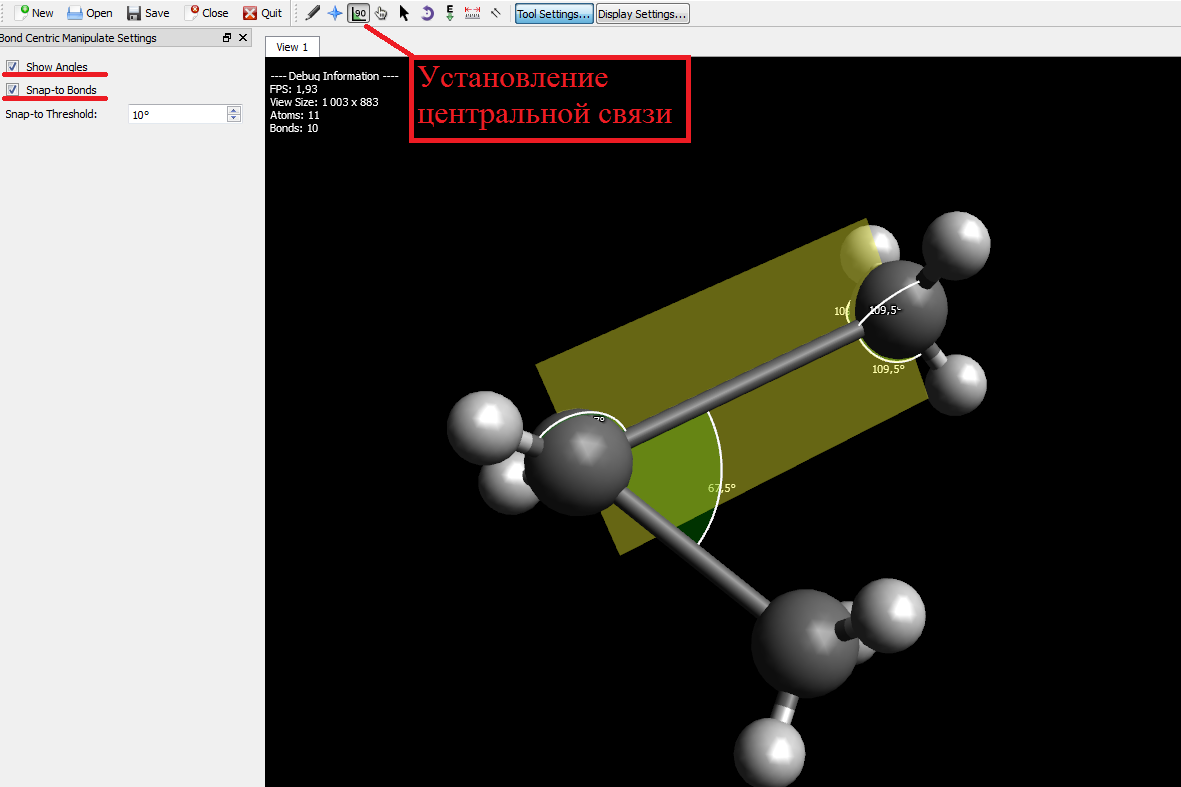
Рисунок 9 – Установление центральной связи
 2018-02-13
2018-02-13 320
320







